Ako nastaviť čas v počítači?

Počítač sa teraz dá nájsť v každej domácnosti. Nie je to len zariadenie na prístup na internet, ale aj komplexný systém rôznych funkcií a schopností. Väčšina nastavení je nastavená a aktualizovaná offline. Napríklad pri nastavovaní dátumu a času v konkrétnej oblasti sa vyskytujú zlyhania. Preto vyvstáva otázka, ako nastaviť čas v počítači? Za týmto účelom je potrebné oboznámiť sa aspoň so základnými zásadami používania osobného počítača.
na obsah ↑Prečo nastanú nastavenia kalendára a času?
Existuje niekoľko dôvodov, prečo sa tieto metriky na vašom zariadení môžu zhoršiť. Tieto problémy nie sú globálne a dajú sa ľahko vyriešiť. Zvážte niekoľko bežných príčin.
Tablet BIOS nefunguje správne
Ak chcete tento problém vyriešiť, vymeňte batériu na základnej doske:
- Najskôr odpojte zariadenie od napájania.
- Potom otvoríme veko systémovej jednotky, nájdeme tablet BIOS. Nie je ťažké ho vymeniť, pretože v jednej kópii je veľkosť mince.
- Opatrne uvoľnite zámok a vyberte ho zo základnej dosky.
- Kúpte si to isté v obchode s počítačom, nainštalujte na obvyklom mieste.
Potom budete môcť správne nastaviť čas v počítači.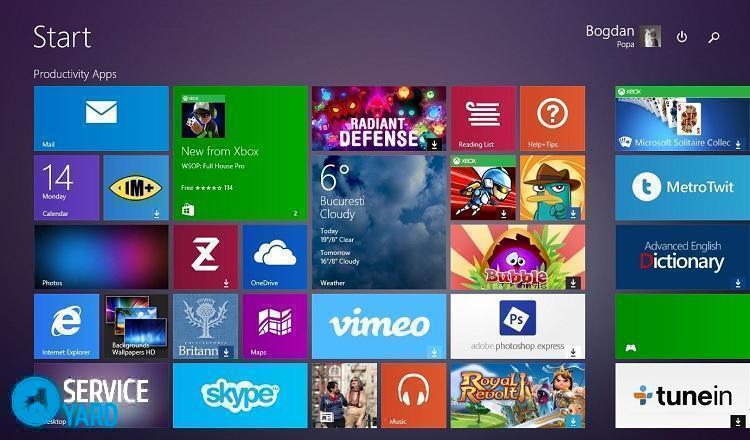
Nesprávne časové pásmo
Kliknutím na položku zmeníte nastavenie času, zmeníte časové pásmo podľa svojho regiónu. Nastavenia môžete upraviť pomocou časti „Čas na internete“. Pri tejto možnosti zariadenie porovná indikátory s milisekundami.
Počítačový vírus
Taký dôvod na zmenu parametrov kalendára je veľmi zriedkavý. Ak chcete problém vyriešiť, nainštalujte antivírusový program a diagnostikujte zariadenie. Ak je situácia viac ako závažná, operačný systém preinštalujte okamžite alebo sa obráťte na kvalifikovaného technika.
Z vyššie uvedeného vyplýva, že väčšina problémov sa dá vyriešiť nezávisle, bez zásahu majstrov.
na obsah ↑Nastavte hodiny a dátum pomocou systému BIOS
Ak dôjde k strate hodín v počítači z dôvodu vybitej batérie, ihneď po zapnutí zariadenia sa zobrazí správa. V oznámení sa používateľovi zobrazí výzva na prechod do nastavení systému BIOS a nastavenie času v počítači alebo stlačením klávesu F1, aby sa pokračovalo v načítavaní zariadenia.
Ak ste oboznámení so základmi používania osobného počítača, môžete bezpečne nastaviť dátum pomocou hodín bez načítania operačného systému. V súčasnosti sú k dispozícii moderné systémy s rôznymi typmi BIOS. Rozdeľujú sa na dva typy - starý a nový (UEFI).
Pozrime sa na ne podrobnejšie:
- Old BIOS - hneď po zavedení sa na monitore objaví časť, ktorá sa môže nazývať „Main“ alebo „SysInfo“. V každom prípade je táto časť vždy na prvom mieste v hornej časti obrazovky. Ďalej sa zobrazia indikátory dátumu a času. A pod alebo na pravej strane obrazovky zariadenie poskytuje rady, ktoré klávesy musíte stlačiť, aby ste mohli meniť indikátory. Najprv musíte stlačiť kláves TAB alebo Enter. Potom pomocou tlačidiel F5 alebo F6 upravte dátum pomocou hodín. Ak chcete uložiť všetky zavedené zmeny, mali by ste ukončiť BIOS, stlačte kláves F10.
- Nový BIOS (UEFI) - stlačením tlačidla F7 prejdite na rozšírené nastavenia.Potom kliknite na kartu „Základné“ a pomocou pokynov na pravej strane obrazovky upravte dátum pomocou hodín. Po zmene potrebných ukazovateľov opusťte nastavenie a uložte zmeny.
Preto nie sú potrebné žiadne zvláštne znalosti a úsilie na nastavenie času v počítači. Stačí sa oboznámiť so základmi používania počítača.
na obsah ↑Nastavenie času v počítači so systémom Windows 7
Ak neviete, ako zmeniť nastavenia v systéme BIOS, je lepšie použiť metódu zmeny ukazovateľov prostredníctvom operačného systému. Ukazovatele času v systéme Windows 7 môžete upraviť pomocou dokumentu „timedate.cpl“, ktorý sa nachádza v priečinku „System 32“.
Dokument môžete otvoriť niekoľkými spôsobmi:
- Používanie služby Windows Search. Ak to chcete urobiť, do vyhľadávacieho panela zadajte názov dokumentu a nájdete ho v priebehu niekoľkých sekúnd. Táto metóda je veľmi jednoduchá, ale zakaždým, keď zadáte názov súboru, je nuda.
- V pravom dolnom rohu umiestnite kurzor myši na obrázok hodín. Potom kliknite pravým tlačidlom myši a vyberte možnosť „Zmeniť nastavenie dátumu a času“. Ak omylom stlačíte pravé tlačidlo myši, zobrazí sa okno s možnosťami. Zo všetkého, čo potrebujete, vyberte „Nastavenie času“.
- Hodiny môžete nakonfigurovať v počítači pomocou ovládacieho panela. Ak to chcete urobiť, vyberte časť „Jazyk, región a hodiny“. Potom sa otvorí ďalšia karta s bodmi. Môžete vybrať ľubovoľnú časť, ktorú potrebujete na úpravu.
- Používanie programu „Win Master“. Po otvorení programu na druhej karte sa zobrazia informácie o kalendári a čase. Kliknutím na sekciu prejdete automaticky do sekcie na úpravu parametrov a budete môcť upraviť ukazovatele časového pásma a času.
Pomocou týchto jednoduchých metód môžete ľahko spravovať úpravu kalendárov a časových ukazovateľov.
na obsah ↑Nastavenie kalendára a času v systéme Windows 10
Ukazovatele kalendára a času v operačnom systéme Windows 10 sú nakonfigurované presne rovnako ako v siedmich. Rozdiely sú len vo vzhľade kariet. Môžete kliknúť ľavým alebo pravým tlačidlom myši na číselník tak, že zavoláte možnosti „nastavenie hodín“. V nastaveniach kalendára a hodín sa otvorí jedno veľké okno, ktoré sa nazýva „Jazyk a čas“. V ňom má používateľ prístup ku všetkým základným nastaveniam hodín a kalendára.
Podrobnejšie zvážte tieto body:
- Ak chcete upraviť ukazovatele hodín, prejdite do časti „čas a dátum“.
- Vypnite automatické nastavenie času.
- Kliknite na „Zmeniť“ a upravte hodiny s dátumom.
- Zmeňte časové pásmo na príslušné.
- Dizajn kalendára a hodín môžete zmeniť pomocou možnosti „zmeniť formát“.
- Môžete nastaviť viac času pre rôzne časové pásma.
Skladové zábery
Ako vidíte, zvládanie úlohy nastavovania kalendára a hodín na takomto zariadení je pomerne jednoduché. Môže to urobiť každý spoľahlivý používateľ.
- Ako si vybrať vysávač so zreteľom na vlastnosti domu a nátery?
- Na čo sa zamerať pri výbere dodávky vody
- Ako rýchlo vytvoriť pohodlie doma - tipy pre ženy v domácnosti
- Ako si vybrať dokonalý televízor - užitočné tipy
- Na čo sa zamerať pri výbere žalúzií
- Čo by mala byť bežecká obuv?
- Aké užitočné veci si môžete kúpiť v železiarstve
- Iphone 11 pre max recenziu
- Než iPhone je lepší ako smartfóny s Androidom


Nahlásiť preklep
Text, ktorý sa zašle našim editorom: